win7自带的定时关机
人气:0有时候常常要挂机游戏或下载些软件、电影之类的东西,自己在睡觉或不在电脑旁边,却又不想挂时间常,下载关机小工具吧,怕有广告或病毒,那么现在就教大家一个系统自带的定时关机的方法吧!
操作方法
- 01
打开Win7系统左下方的“开始-运行”

- 02
要想你的电脑要在22:00关机,输入“at 22:00 Shutdown -s”, 到了22点电脑就会出现“系统关机”对话框,默认有30秒钟的倒计时并提示你保存工作。

- 03
如果你想以倒计时的方式关机,可以输入“Shutdown.exe -s -t 3600”,这里表示60 分钟后自动关机,“3600”代表60分钟。
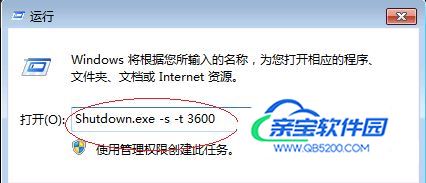
- 04
设置好自动关机后,如果想取消的话,可以在运行中输入“shutdown -a”另外输入“shutdown -i”,则可以打开设置自动关机对话框,对自动关机进行设置。

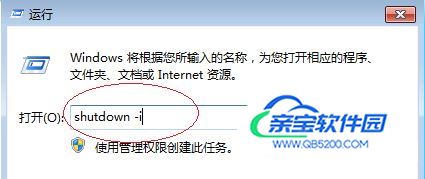
- 05
想要一次操作,每天或者固定星期几可以使用另一种方法。1、点击开始--【所有程序】--【附件】,在附件中的【系统工具】中找到【任务计划程序】并打开;

- 06
2、在右边的操作中选择【创建基本任务】,可以在【任务名称】中填写想填的名字,这里填写的是"定时关机";

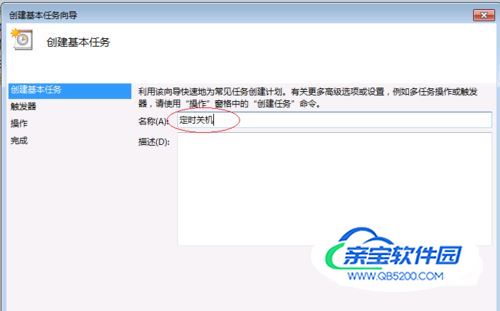
- 07
3、选择任务执行时间,对于每天都要定时关机的可以选择"每天";对于每个星期中有几天不需要关机的可以选择"星期"; 这里选择的是"每天";

- 08
4、在时间框里填写好定时关机时的时间,一天一次或多次;
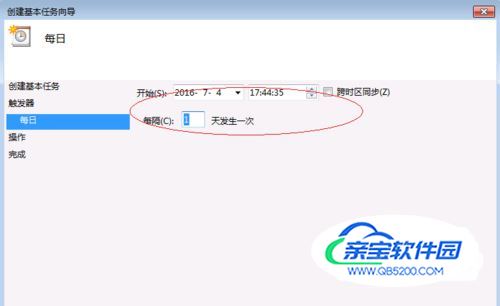
- 09
5、选择【启动程序】,输入:C:\Windows\System32\shutdown.exe, 然后在添加参数中输入“-s”;
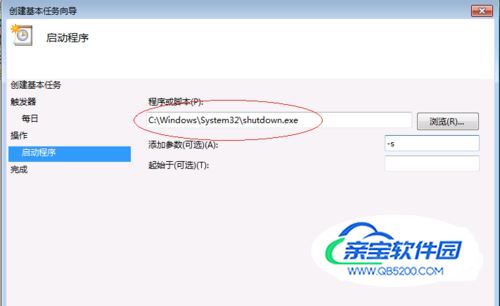
- 10
单击完成就行了,OK,让我们来试试吧!
特别提示
Shutdown.exe的参数,每个都具有特定的用途,执行每一个都会产生不同的效果
“-s”就表示关闭本地计算机,“-a”表示取消关机操作,-f:强行关闭应用程序
-m \\计算机名:控制远程计算机
-i:显示图形用户界面,但必须是Shutdown的第一个选项
-l:注销当前用户;-r:关机并重启;-t 时间:设置关机倒计时
-c "消息内容":输入关机对话框中的消息内容
加载全部内容